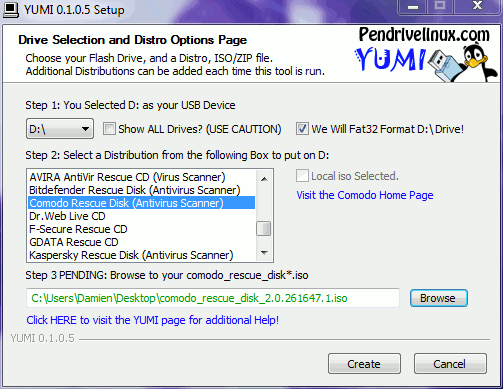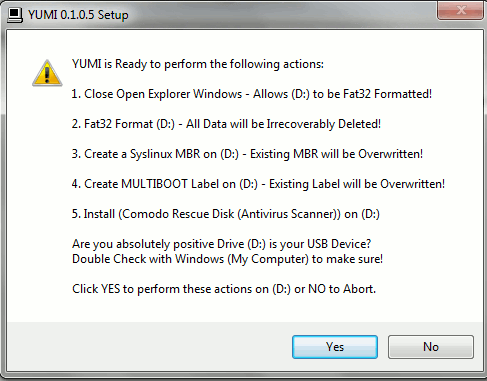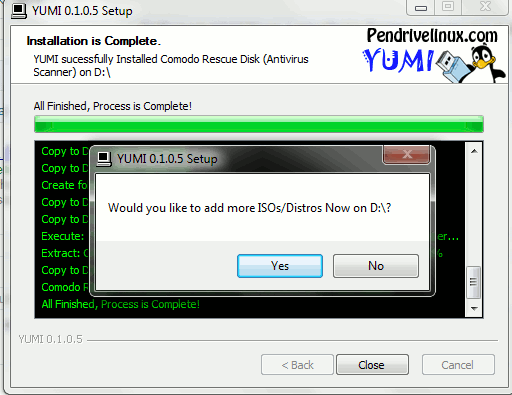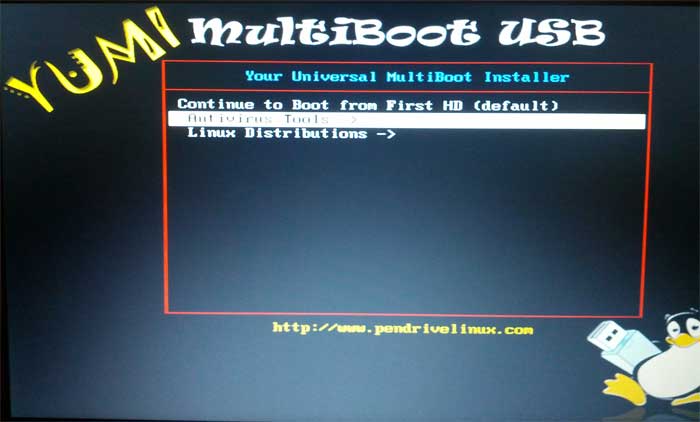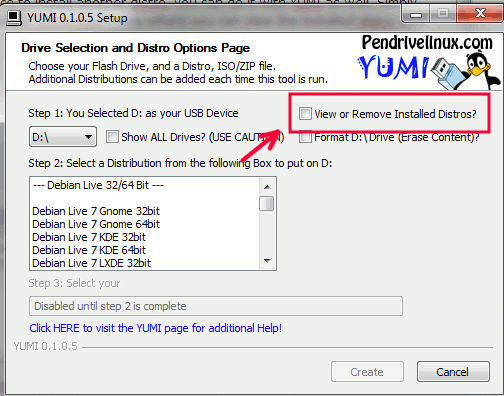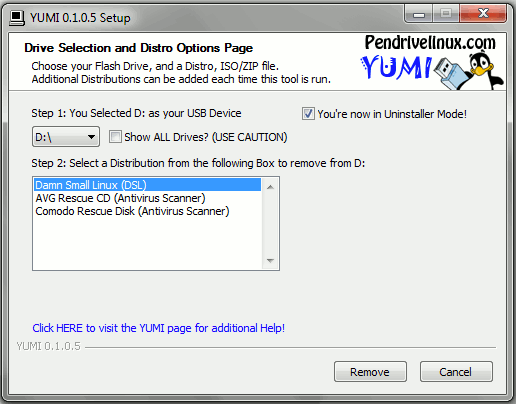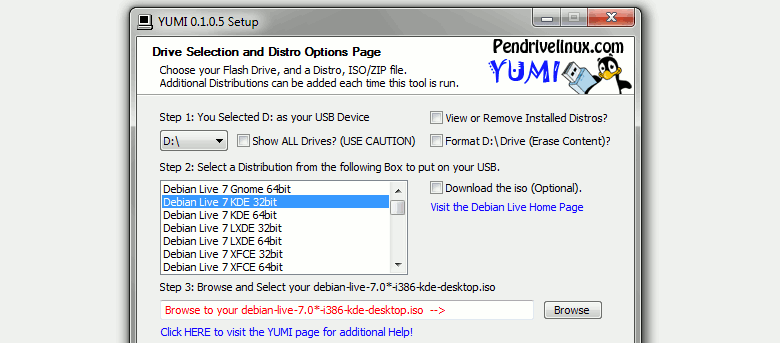
Habituellement, lorsque vous créez une clé USB Linux en direct, vous n’installez qu’une seule distribution par clé USB. Et si vous souhaitez installer plusieurs distributions sur la même clé USB ?
YUMI, signifie « Your Universal Multiboot Installer », est un créateur USB Linux multiboot astucieux pour Windows qui vous permet d’installer plusieurs distributions sur une clé USB. Lorsque vous le démarrez, vous pourrez sélectionner la distribution dans laquelle vous souhaitez démarrer. YUMI est fourni par PenDriveLinux et est fonctionnellement similaire au programme d’installation USB universel que nous avons examiné précédemment.
Pour commencer, téléchargez simplement le fichier exe depuis PendriveLinux. Aucune installation n’est requise. Une fois le téléchargement terminé, double-cliquez simplement sur le fichier .exe pour l’exécuter.
Branchez votre clé USB et sélectionnez la lettre de lecteur dans le premier champ. Ensuite, sélectionnez la distribution que vous souhaitez installer et ajoutez le chemin d’accès au fichier ISO. Si vous n’avez pas le fichier ISO, vous pouvez cocher la case « Télécharger l’ISO » et il chargera le lien de téléchargement dans votre navigateur. Enfin, cliquez sur « Créer ».
Vérifiez l’installation et si tout va bien, cliquez sur « Oui » pour continuer.
Une fois l’installation terminée, cliquez sur « Suivant ». Vous serez invité à ajouter une autre distribution à la clé USB. Cliquez sur « Oui ».
Répétez le même processus que ci-dessus, mais cette fois en choisissant une autre distribution.
Répétez le processus encore et encore jusqu’à ce que vous ayez ajouté toutes les distributions que vous souhaitez exécuter sur la clé USB. Pour ce tutoriel, j’ai ajouté trois distributions : Comodo Rescue, Damn Small Linux et AVG Anti-virus scanner.
Démarrez votre ordinateur avec la clé USB. Vous pourrez maintenant choisir la distribution dans laquelle vous souhaitez démarrer.
Contenu
Désinstallation de la distribution
Si vous souhaitez supprimer une distribution installée afin de libérer de l’espace pour installer une autre distribution, vous pouvez également le faire avec YUMI. Cochez simplement la case « afficher ou supprimer la distribution installée » et il chargera le mode de désinstallation où vous pourrez afficher la distribution installée et supprimer celle qui est inutile.
En mode de désinstallation, vous pouvez voir quelle distribution vous avez installée. Pour le supprimer, il suffit de le sélectionner et de cliquer sur le bouton « Supprimer ».
Conclusion
Si vous n’avez qu’une seule clé USB ou que vous souhaitez consolider plusieurs distributions sur une seule clé USB, alors YUMI est un outil utile pour créer un disque USB Linux multiboot en direct. Vous pouvez installer plusieurs distributions pratiques, telles que Puppy Linux, un scanner antivirus et un outil de récupération du système sur une seule clé USB et la garder à portée de main. Ils seront certainement utiles un jour.
Cet article est-il utile ? Oui Non